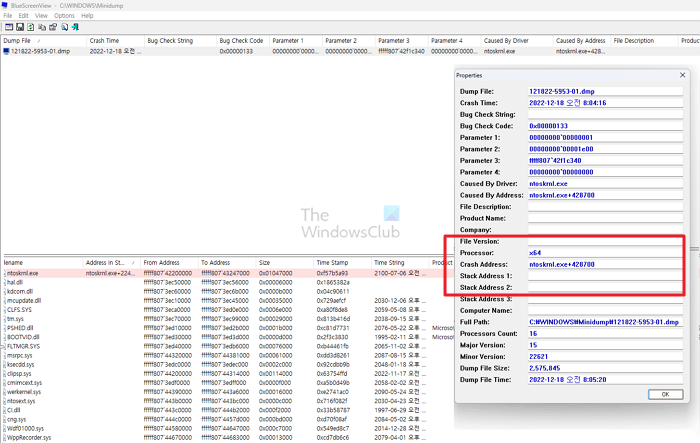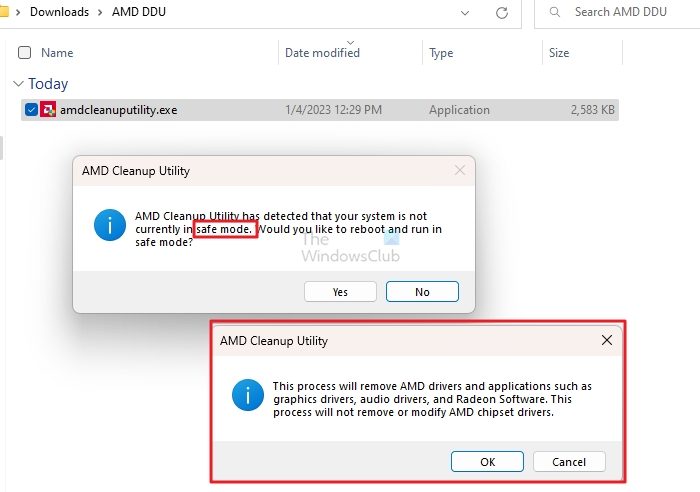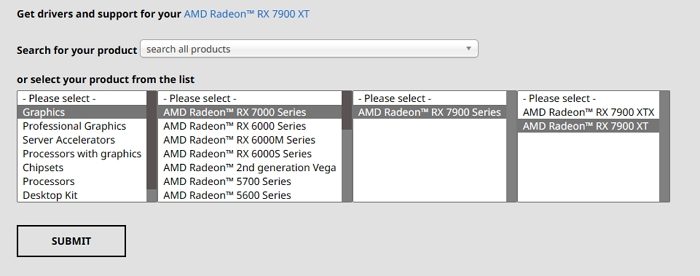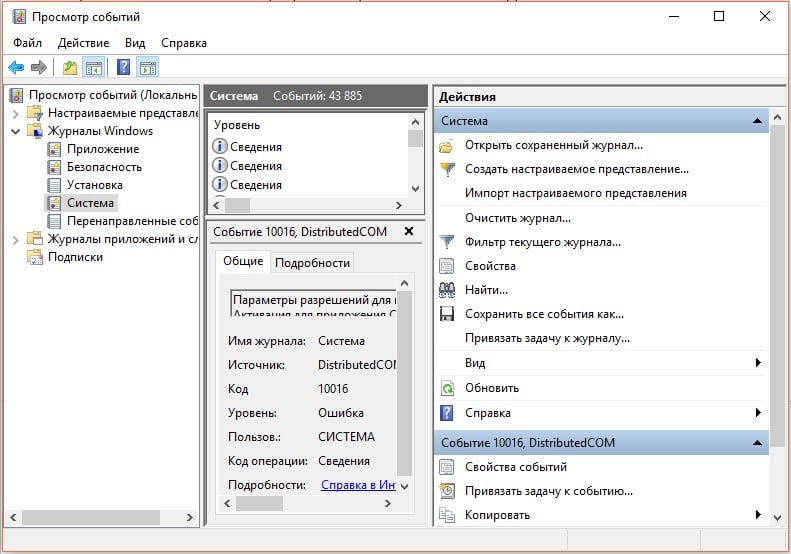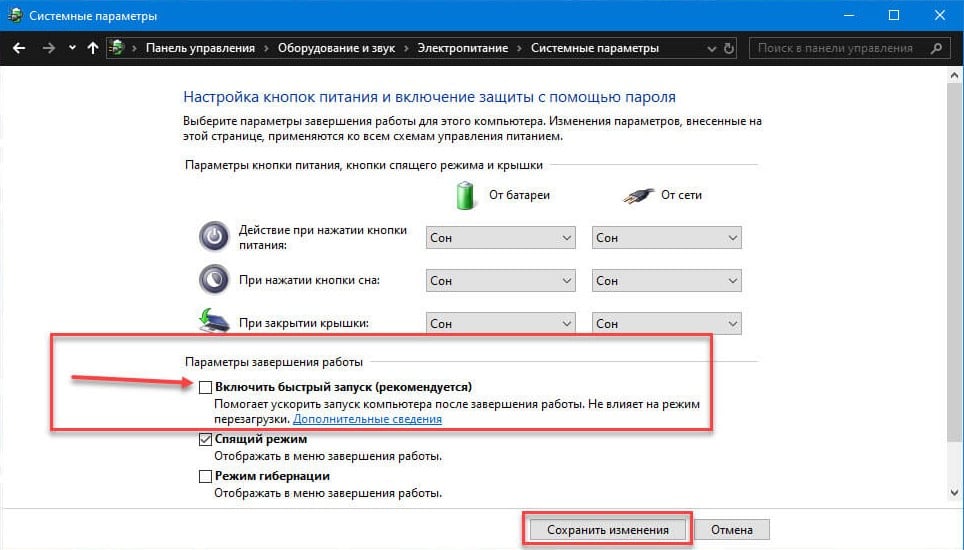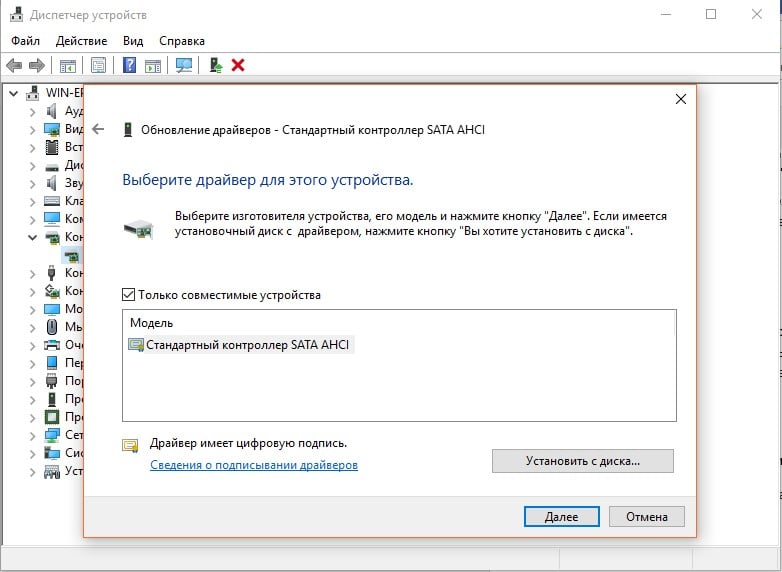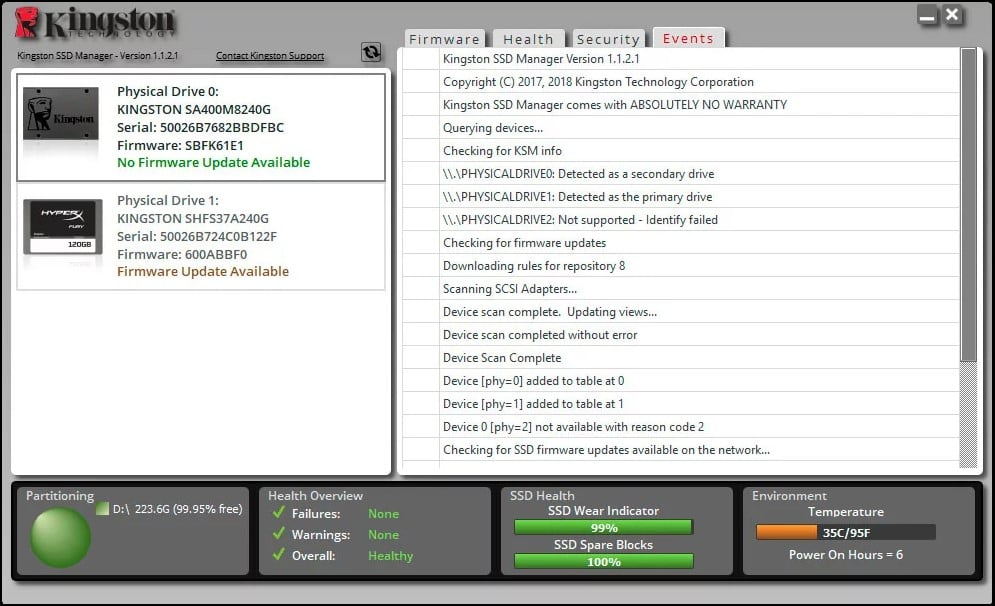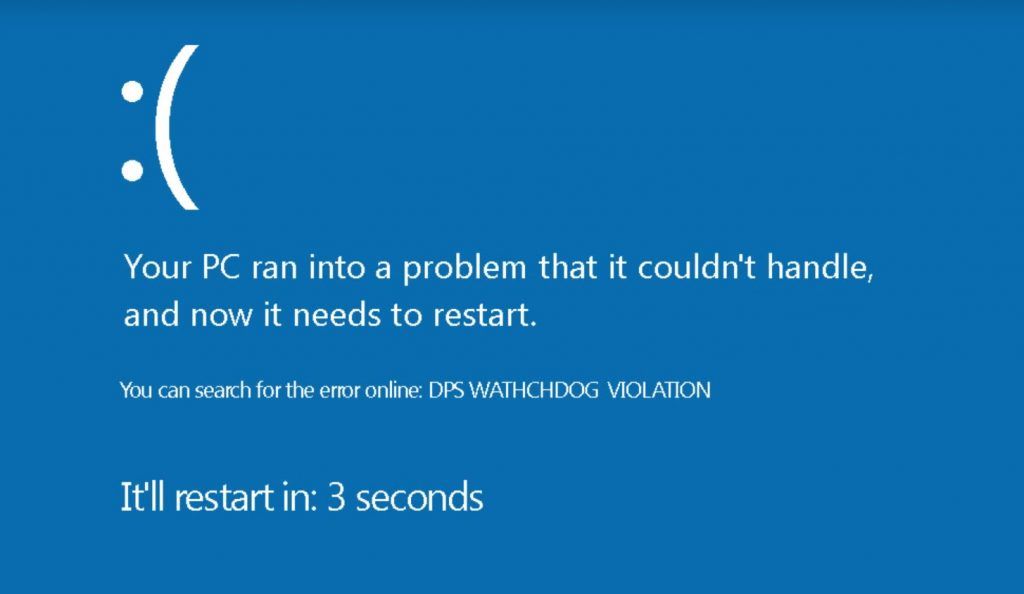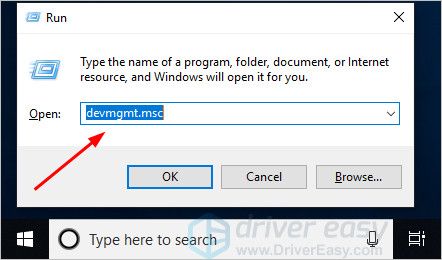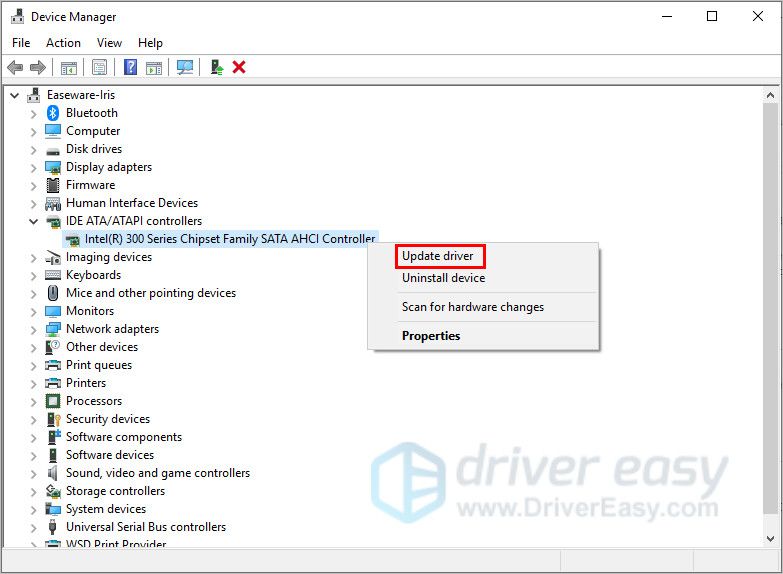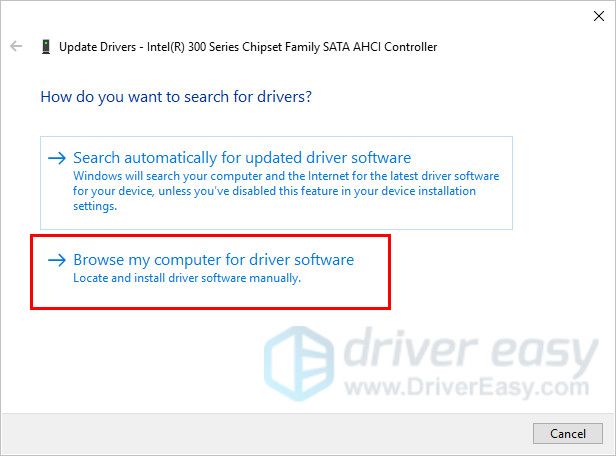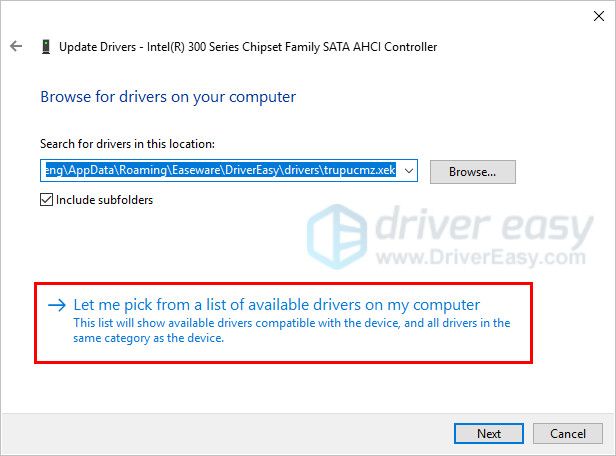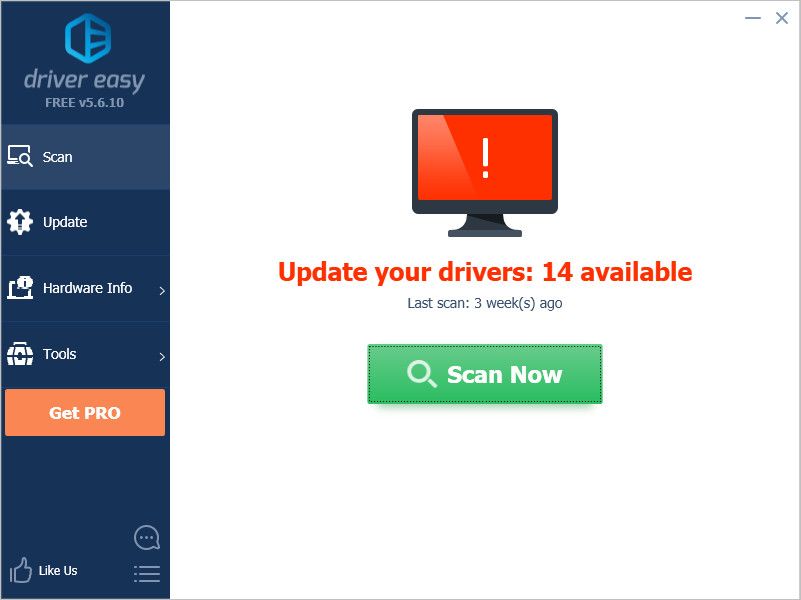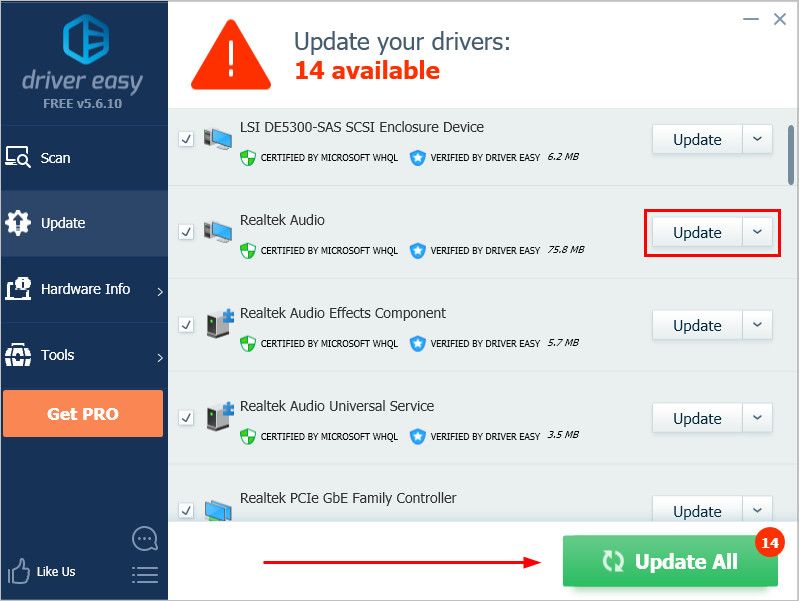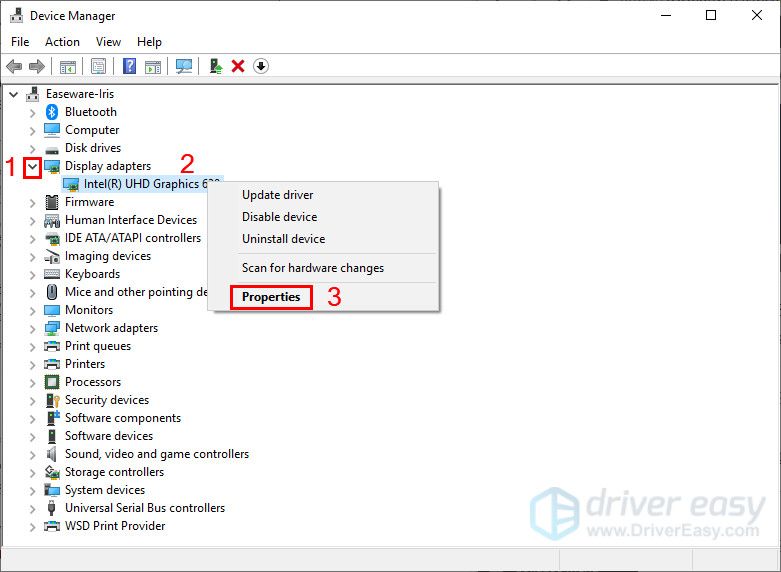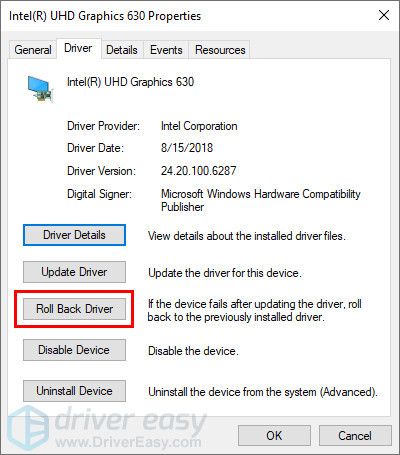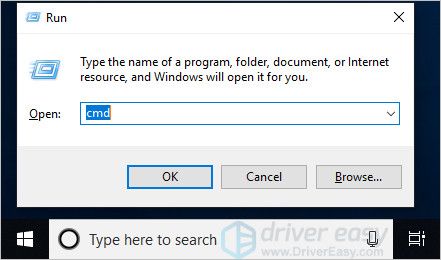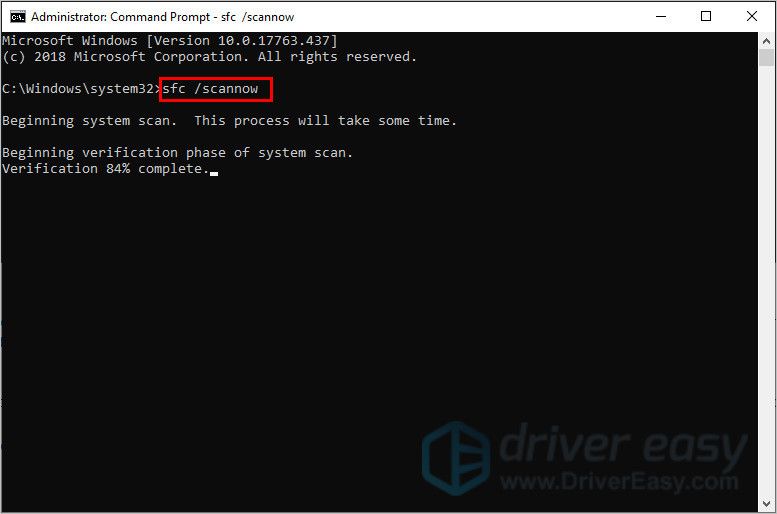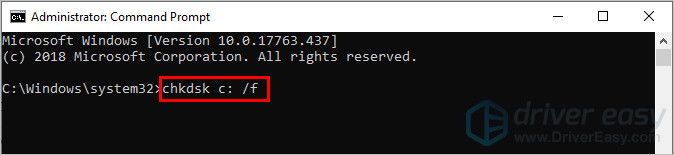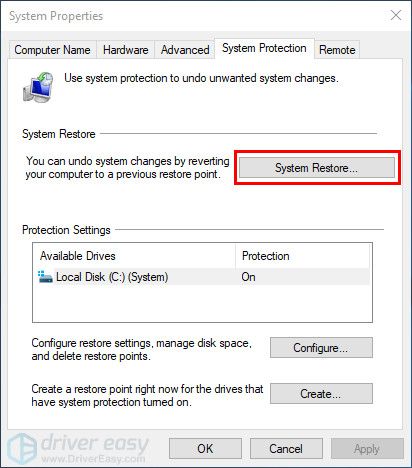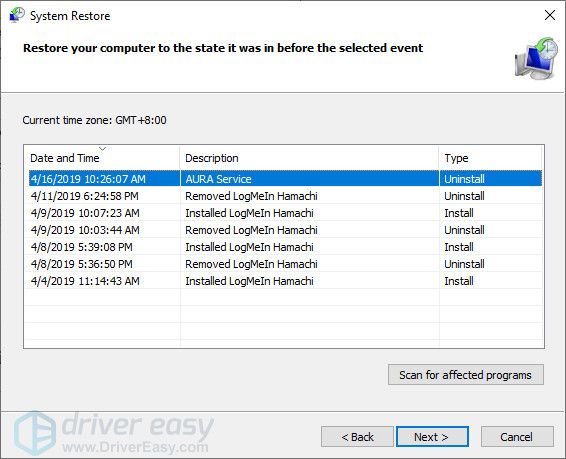Windows Server 2012 R2 Datacenter Windows Server 2012 R2 Standard Windows Server 2012 R2 Essentials Windows Server 2012 R2 Foundation Windows 8.1 Windows RT 8.1 Еще…Меньше
В данной статье описывается Stop-ошибка, происходит в Windows Server 2012 R2 или Windows 8.1. Доступно исправление для решения этой проблемы. Исправление имеет необходимых компонентов и Необходимость перезагрузки.
Симптомы
Эта проблема может возникнуть в системах с процессорами Intel Atom, Celeron и Pentium® под управлением Windows Server 2012 R2 или Windows 8.1. Сообщение об ошибке следующего вида:
STOP: 0x00000133 (параметр1, параметр2, параметр3, параметр4)
Примечания
-
Stop-ошибка указывает на проблемы с DPC_WATCHDOG_VIOLATION.
-
Параметры в этом сообщении о STOP-ошибке зависят от конфигурации компьютера.
-
Не все неустранимые ошибки «0x00000133» возникают по этой проблеме.
Причина
Эта проблема возникает из-за состязания в файл Msgpioclx.sys при завершении работы, спящем режиме или перезагрузки системы. В частности файл Msgpioclx.sys не ожидает потоков, обрабатывающих общего назначения контактов прерываний ввода/вывода (GPIO) должен выполнить до определенного момента.
Решение
Для решения этой проблемы, корпорация Майкрософт выпустила исправление для Windows 8.1 и Windows Server 2012 R2. Несмотря на то, что эта проблема наблюдалась только в Windows Server 2012 R2 или Windows 8.1, исправление применимо также к Windows RT 8.1.
Сведения об исправлении
Существует исправление от корпорации Майкрософт. Однако данное исправление предназначено для устранения только проблемы, описанной в этой статье. Применяйте данное исправление только в тех системах, которые имеют данную проблему.
Если исправление доступно для скачивания, имеется раздел «Пакет исправлений доступен для скачивания» в верхней части этой статьи базы знаний. Если этого раздела нет, отправьте запрос в службу технической поддержки для получения исправления.
Примечание. Если наблюдаются другие проблемы или необходимо устранить неполадки, вам может понадобиться создать отдельный запрос на обслуживание. Стандартная оплата за поддержку будет взиматься только за дополнительные вопросы и проблемы, которые не соответствуют требованиям конкретного исправления. Полный список телефонов поддержки и обслуживания клиентов корпорации Майкрософт или создать отдельный запрос на обслуживание посетите следующий веб-узел корпорации Майкрософт:
http://support.microsoft.com/contactus/?ws=supportПримечание. В форме «Пакет исправлений доступен для скачивания» отображаются языки, для которых доступно исправление. Если нужный язык не отображается, значит исправление для данного языка отсутствует.
Предварительные условия
Для установки этого исправления необходимо иметь апреля 2014 накопительный пакет обновления для Windows RT 8.1, Windows 8.1 и Windows Server 2012 R2 (2919355) , установленной в Windows Server 2012 R2 или Windows 8.1.
Сведения о реестре
Для использования исправления из этого пакета нет необходимости вносить изменения в реестр.
Необходимость перезагрузки
После установки исправления компьютер необходимо перезагрузить.
Сведения о замене исправлений
Это исправление не заменяет ранее выпущенные исправления.
Глобальная версия этого исправления устанавливает файлы с атрибутами, указанными в приведенных ниже таблицах. Дата и время для файлов указаны в формате UTC. Дата и время для файлов на локальном компьютере отображаются в местном времени с вашим текущим смещением летнего времени (DST). Кроме того, при выполнении определенных операций с файлами, даты и время могут изменяться.
Сведения о файлах Windows 8.1 и Windows Server 2012 R2 и заметки
Важно. Windows Server 2012 R2 исправления и исправления Windows 8.1 включаются в тех же самых пакетов. Однако исправления на странице запроса исправлений перечислены под обеими операционными системами. Для получения пакета исправлений, который применяется к одной или обеих операционных систем, установите исправления, перечисленные в разделе «Windows 8.1/Windows Server 2012 R2» на странице. Всегда смотрите раздел «Информация в данной статье относится к следующим продуктам» статьи для определения фактических операционных систем, к которым применяется каждое исправление.
-
Файлы, относящиеся к определенному продукту, этапу разработки (RTM, SPn) и направлению поддержки (LDR, GDR) можно определить по номерам версий, как показано в следующей таблице.
Версия
Продукт
Контрольная точка
Направление поддержки
6.3.960 0.17xxx
Windows RT 8.1, Windows 8.1 и Windows Server 2012 R2
RTM
GDR
-
Файлы MANIFEST (.manifest) и MUM (.mum), устанавливаемые для каждой среды, указаны отдельно в разделе «Сведения о дополнительных файлах». MUM, MANIFEST и связанные файлы каталога безопасности (.cat) очень важны для поддержания состояния обновленных компонентов. Файлы каталога безопасности, для которых не перечислены атрибуты, подписаны цифровой подписью корпорации Майкрософт.
Для всех поддерживаемых 32-разрядных версий Windows 8.1
|
Имя файла |
Версия файла |
Размер файла |
Дата |
Время |
Платформа |
|---|---|---|---|---|---|
|
Msgpioclx.sys |
6.3.9600.17656 |
122,688 |
13-Jan-2015 |
22:40 |
x86 |
Для всех поддерживаемых 64-разрядных версий Windows 8.1 и Windows Server 2012 R2
|
Имя файла |
Версия файла |
Размер файла |
Дата |
Время |
Платформа |
|---|---|---|---|---|---|
|
Msgpioclx.sys |
6.3.9600.17656 |
147,264 |
13-Jan-2015 |
22:43 |
x64 |
Для всех поддерживаемых Windows RT 8.1
|
Имя файла |
Версия файла |
Размер файла |
Дата |
Время |
Платформа |
|---|---|---|---|---|---|
|
Msgpioclx.sys |
6.3.9600.17656 |
112,464 |
13-Jan-2015 |
22:37 |
Неприменимо |
Сведения о дополнительных файлах
Сведения о дополнительных файлах для Windows 8.1 и для Windows Server 2012 R2
Дополнительные файлы для всех поддерживаемых 32-разрядных версий Windows 8.1
|
Свойства файла |
Значение |
|---|---|
|
Имя файла |
X86_718b0f13af9b52b0eb9c8ab9cfb9453c_31bf3856ad364e35_6.3.9600.17658_none_b8d25a1c66ca2a51.manifest |
|
Версия файла |
Неприменимо |
|
Размер файла |
708 |
|
Дата (UTC) |
13-Jan-2015 |
|
Время (UTC) |
23:01 |
|
Платформа |
Неприменимо |
|
Имя файла |
X86_microsoft-windows-gpio-class-extension_31bf3856ad364e35_6.3.9600.17658_none_809f10216fc497e9.manifest |
|
Версия файла |
Неприменимо |
|
Размер файла |
15,679 |
|
Дата (UTC) |
13-Jan-2015 |
|
Время (UTC) |
23:05 |
|
Платформа |
Неприменимо |
Дополнительные файлы для всех поддерживаемых версий на базе x64 Windows 8.1 и Windows Server 2012 R2
|
Свойства файла |
Значение |
|---|---|
|
Имя файла |
Amd64_01606b70239cbd4757cad49ea1ea85b2_31bf3856ad364e35_6.3.9600.17658_none_abfaa04d07c75147.manifest |
|
Версия файла |
Неприменимо |
|
Размер файла |
712 |
|
Дата (UTC) |
13-Jan-2015 |
|
Время (UTC) |
23:01 |
|
Платформа |
Неприменимо |
|
Имя файла |
Amd64_microsoft-windows-gpio-class-extension_31bf3856ad364e35_6.3.9600.17658_none_dcbdaba52822091f.manifest |
|
Версия файла |
Неприменимо |
|
Размер файла |
15,681 |
|
Дата (UTC) |
13-Jan-2015 |
|
Время (UTC) |
23:09 |
|
Платформа |
Неприменимо |
Дополнительные файлы для всех поддерживаемых Windows RT 8.1
|
Свойства файла |
Значение |
|---|---|
|
Имя файла |
Arm_4304a89bc1e066022946b06367b6a882_31bf3856ad364e35_6.3.9600.17658_none_356cedcee2348ffa.manifest |
|
Версия файла |
Неприменимо |
|
Размер файла |
708 |
|
Дата (UTC) |
13-Jan-2015 |
|
Время (UTC) |
23:00 |
|
Платформа |
Неприменимо |
|
Имя файла |
Arm_microsoft-windows-gpio-class-extension_31bf3856ad364e35_6.3.9600.17658_none_80a182796fc1b6af.manifest |
|
Версия файла |
Неприменимо |
|
Размер файла |
15,679 |
|
Дата (UTC) |
13-Jan-2015 |
|
Время (UTC) |
23:01 |
|
Платформа |
Неприменимо |
Статус
Корпорация Майкрософт подтверждает, что это проблема продуктов Майкрософт, перечисленных в разделе «Относится к».
Ссылки
См. термины , которые корпорация Майкрософт использует для описания обновлений программного обеспечения.
Отказ от ответственности в отношении независимых производителей
Продукты независимых производителей, обсуждаемые в этой статье, производятся компаниями, независимыми от корпорации Майкрософт. Корпорация Майкрософт не дает никаких явных или подразумеваемых гарантий относительно производительности или надежности этих продуктов.
Нужна дополнительная помощь?
Нужны дополнительные параметры?
Изучите преимущества подписки, просмотрите учебные курсы, узнайте, как защитить свое устройство и т. д.
В сообществах можно задавать вопросы и отвечать на них, отправлять отзывы и консультироваться с экспертами разных профилей.
Download Windows Speedup Tool to fix errors and make PC run faster
If you receive Error code 0x00000133 with Crash address ntoskrnl.exe, resulting in BSOD, this post will help you resolve the problem. The error occurs because of GPU drivers, specifically reported for AMD GPU drivers in Windows 11/10.
What is ntoskrnl.exe?
The kernel image, referred to as ntoskrnl.exe, is a critical component of the Microsoft Windows NT kernel. It contains the kernel and executive layers and is responsible for several essential functions, including hardware abstraction, process handling, and memory management.
To resolve the error code, we will need to clean reinstall the GPU Driver in two steps. First is uninstallation, followed by clean installation of the drivers in Windows.
- Uninstall the AMD GPU drivers using AMD Cleanup Utility.
- Reinstall the AMD GPU drivers using the AMD website.
Makes sure you have an administrator account when executing these suggestions.
1] Uninstall the AMD GPU drivers using AMD Cleanup Utility
AMD offers a display driver uninstaller under the name of AMD Cleanup Utility. The software is built to remove any previously installed GPU and Audio drivers on the Windows PC. It’s essential to avoid conflict with existing drivers and DLLs when the new graphics software and driver are installed.
You can download the software from amd.com, and it will start removing the drivers instantly. That said, the utility only works in safe mode; if you launch it in the standard mode, it will offer to boot into the Safe mode. Once there, rerun the application, and uninstall the drivers.
The application will remove AMD drivers and applications such as graphics drivers, audio drivers, and Radeon software. However, it will not remove or modify AMD chipset drivers.
You can also use the Display Driver Uninstaller instead to remove, AMD, Intel, etc. display drivers.
2] Reinstall the AMD GPU drivers using the AMD website
The next step is downloading the AMD GPU Driver from the AMD website. You can visit the AMD support website, select the GPU, and then choose to download the AMD drivers. The download page will offer you versions based on Windows or other platforms.
Once you have the setup file, run the installer with admin permission, and ensure a clean install.
Conclusion
At times, GPU drivers develop compatibility and conflicts as the Windows version gets an update or there is a change in the driver itself. It is always recommended to go slow with the driver updates and look out in the forums to check if other users report the issue.
I hope the post was easy to follow and you could fix the Error Code: 0x00000133 ntoskrnl.exe in Windows causing the BSOD. If these steps do not help, you may consider restoring the operating system or replacing any failing hardware.
What causes the Ntoskrnl.exe error?
The Ntoskrnl.exe error can be caused by several things, including corrupted or missing system files, outdated or corrupt drivers, malware or virus infection, hardware failure, such as a failing hard drive or RAM, and so on. Depending on the error code and situation, the troubleshooter must figure out what caused the BSOD or the Crash.
Ashish holds a Bachelor’s in Computer Engineering and is a veteran Windows and Xbox user. He has work experience as a Database and Microsoft.NET Developer. He has been a Microsoft MVP (2008-2010) and excels in writing tutorials to improve the day-to-day experience with your devices.
Синий экран смерти DPC WATCHDOG VIOLATION 0x00000133: причины и решения
Интересно то, что синий экран смерти с ошибкой 0x00000133 и кодом DPC_WATCHDOG_VIOLATION появляется преимущественно во время серфинга в интернете. Хотя также часто говорят о появлении BSOD в процессе загрузки компьютера или на экране входа. Суть проблемы в том, что оборудование или программное обеспечение несовместимо между собой. Подобный сбой могут вызывать другие причины, а это всего лишь производная их. Известно, что в Microsoft уже знают об ошибке и пытаются ее исправить. С другой стороны, подобные заявления мы видели уже десятки раз, а ошибка продолжает появляться. Предлагаем взять все в свои руки и попробовать исправить BSOD самостоятельно.
Почему появляется BSOD DPC_WATCHDOG_VIOLATION с кодом 0x00000133
Вам нужно знать, что DPC – это служба, отвечающая за отложенный вызов процедур. Watchdog является инструментом проверки ошибок. Его роль заключается в отслеживании приложений и подстройки под них компьютера. Таким образом данная ошибка может быть следствием:
- Повреждения системных файлов;
- Незавершенной установки обновлений или инсталляции апгрейдов с ошибками;
- Проблемы драйверов;
- Несовместимости ПО или устройств между собой;
- Поломка прошивки SSD.
Что нужно сделать?
Конечно, можем перейти сразу к исправлениям ошибки, но это будет просто ручной перебор возможных исправлений без понимания истинной причины. Лучше пойти по иному пути и разобраться, что же вызывает данную проблему. В этом нам помогут специальные логи операционной системы Windows.
Где можно посмотреть более подробные сведения об ошибке 0x00000133:
- Запускаем «Средство просмотра событий», за это отвечает файл eventvwr, который можно найти через поиск при условии активного индексирования.
- В разделе «Журналы Windows» выбираем папку «Система».
- Ищем одну из последних ошибок с красной отметкой.
- Открываем сведения событий и пробуем их исправить с помощью инструкции в этом же окне.
По крайней мере такой подход поможет сузить круг поиска неполадок или укажет на непосредственного виновника.
Проверить подключение кабелей
Чаще всего ошибки являются следствием какого-то банального сбоя. В данном случае – плохо подключенного оборудования. Его разъемы могут быть загрязнены, повреждены, наблюдаться плохой контакт или кабель уже пора менять. Большую часть из перечисленного можно обнаружить и устранить самостоятельно даже без похода в магазин.
Выключить быструю загрузку
Быстрая загрузка нередко работает со сбоями. Порой лучше ее отключить и подождать немного дольше, чем сталкиваться с различными проблемами. Учитывая простоту реализации процедуры, ее точно стоит попробовать провести.
Инструкция:
- Нажимаем комбинацию клавиш Win + X и выбираем пункт «Управление электропитанием».
- Переходим в раздел «Действия кнопок питания».
- Жмем на кнопку «Изменение параметров, которые сейчас недоступны».
- Снимаем галочку с кнопки «Включить быстрый запуск (рекомендуется)».
Отключить все внешние устройства
Так как BSOD 0x00000133 DPC_WATCHDOG_VIOLATION преимущественно появляется из-за конфликта устройств, логичным решением будет сократить их численность. Самый простой путь – извлечь из разъемов все лишнее: принтеры, колонки, наушники, второй монитор и т. п. Это нужно для того, чтобы понять, дело действительно в дополнительных девайсах или нет.
Если компьютер заработает нормально, останется только провести процедуру повторного подключения устройств по одному. После того аппарата, когда начнет появляться синий экран смерти снова, мы узнаем истинного виновника проблемы. Обновление его драйверов должно сработать.
Если же изменений не последовало, скорее всего проблема не в периферии, а на порядок глубже. Стоит искать проблему с встроенным оборудованием компьютера или самой Windows. Именно этим мы сейчас и займемся.
Установить новые драйверы контроллера IDE ATA / ATAPI
Существуют более интересные проблемы, которые связаны не с самим подключаемым оборудованием, а с контроллерами разъемов. Они тоже периодически нуждаются в обновлении драйверов.
Что нужно сделать:
- Зажимаем комбинацию клавиш Win + R, вводим devmgmt.msc и нажимаем Enter.
- Кликаем по списку с названием «IDE ATA / ATAPI».
- Жмем по существующему контроллеру правой кнопкой мыши и выбираем «Обновить драйвер».
- Выбираем вариант «Выполнить поиск драйверов на этом компьютере».
- Жмем на вариант «Выбрать драйвер из списка уже установленных драйверов».
- Нас интересует «Стандартный контроллер SATA AHCI», устанавливаем его. Даже если ваш контроллер отличается, стоит попробовать именно этот драйвер, по крайней мере сначала. Затем в любой момент можно вернуться к старому.
Обновить прошивку SSD
Устаревшие драйвера SSD тоже становятся причиной BSOD DPC Watchdog Violation и тому есть реальные подтверждения от пользователей на форумах. Нестабильность появляется вследствие того, что Windows не может нормально работать с оборудованием, так как не поддерживает его драйвера. Обновить программное обеспечение SSD – только часть работы, нужно также установить и свежую прошивку.
Пошаговая инструкция:
- Через клик правой кнопкой мыши выбираем Пуск, а затем – «Диспетчер устройств».
- Раскрываем список «Дисковые устройства» и жмем по основному накопителю правой кнопкой мыши, а затем переходим в «Свойства».
- На вкладке сведения находим модель устройства и забиваем его в поиск Google + драйвера.
- Устанавливаем свежие драйвера и скачиваем программу для обновления прошивки. У каждого производителя для этого есть специальный софт. К примеру, у меня Kingston и для него нужна KSM Firmware Update.
- Запускаем программу и ждем пока она обновит софт.
Проверка диска и системных файлов
Неполадка может заключаться и в повреждении системных файлов, файловой системы или наличии битых секторов на диске. Подобные сбои обычно удается исправить с помощью встроенных в Windows утилит.
Вот несколько команд, которые стоит использовать в командной строке:
- chkdsk x: /f, где X – буква диска, который нужно сканировать. Поможет исправить большинство неполадок жесткого диска или SSD.
- sfc /scannow – инструмент сканирования и исправления поломок системных файлов Windows.
Не имея вводных данных о текущем состоянии компьютера, причинах BSOD 0x00000133 DPC Watchdog Violation непосредственно в вашей системе, мы не можем дать 100% гарантий, что какой-то конкретный способ сработает. Все, что нам остается – руководствуясь логикой и пользовательскими отчетами, перечислять то, что должно помочь. Многие из способов действительно хвалили люди на форумах. Надеемся, это сработает и у вас.
Содержание
- 1 Вернуться к нормальной системе
- 2 6 исправлений для ошибки синего экрана 0x00000133:
- 2.1 Способ 1: изменить драйвер контроллера SATA AHCI
- 2.2 Способ 2: обновить драйвер
- 2.3 Способ 3: откатить ваш драйвер
- 2.4 Способ 4: восстановить системные файлы
- 2.5 Способ 5: исправить ошибки жесткого диска
- 2.6 Способ 6: восстановить вашу систему
Когда вы занимаетесь веб-серфингом, вы можете встретить 0x00000133 ошибка синего экрана. 0x00000133 также называется проверкой ошибок DPC_WATCHDOG_VIOLATION. В большинстве случаев ошибка вызвана проблемами с оборудованием и драйверами.
Это распространенная ошибка, но вам не о чем беспокоиться, ее легко исправить. Продолжайте читать, чтобы найти как.
Вернуться к нормальной системе
Первое, что нужно сделать при возникновении ошибки 0x00000133, это перезагрузить компьютер и вернуться к нормальной системе Windows.
Как: Обычно система перезагружается автоматически. Но если ваш компьютер зависает, вы можете удерживать кнопку питания около 5 секунд, чтобы перезагрузить ее.
Если вы не можете перезагрузить компьютер в обычном режиме, вы можете щелкнуть здесь, чтобы узнать, как загрузиться в безопасном режиме. После этого перезагрузите компьютер, чтобы увидеть, вернулась ли система в нормальное состояние.
6 исправлений для ошибки синего экрана 0x00000133:
- Изменить драйвер контроллера SATA AHCI
- Обновите свой драйвер
- Откатить свой драйвер
- Восстановление системных файлов
- Ремонт ошибок жесткого диска
- Восстановите вашу систему
Способ 1: изменить драйвер контроллера SATA AHCI
Измените контроллер семейства SATA AHCI на стандартный контроллер SATA AHCI, чтобы помочь вам решить эту проблему.
1) На клавиатуре нажмите Ключ с логотипом Windows а также р одновременно введите «devmgmt.msc» и нажмите Enter.
2) Развернуть Контроллеры IDE ATA / ATAPI. Щелкните правой кнопкой мыши SATA AHCI контроллер и нажмите Обновить драйвер.
3) Нажмите Просмотрите мой компьютер для программного обеспечения драйвера.
4) Нажмите Позвольте мне выбрать из списка драйверов устройств на моем компьютере.
5) Нажмите Стандартный SATA AHCI контроллер, затем нажмите следующий. Затем следуйте инструкциям на экране для завершения процесса.
6) Перезагрузите компьютер и проверьте, появится ли синий экран или нет.
Способ 2: обновить драйвер
Одна из причин ошибки 0x00000133 — устаревшие драйверы для ваших аппаратных устройств. Вам следует убедиться, что на ваших устройствах установлены правильные и последние версии драйверов, а также обновить те, которые не имеют.
Совет: Вы можете вспомнить, при каких обстоятельствах появилась синяя ошибка экрана, чтобы найти наиболее подходящий драйвер.
Например. Проверьте сетевые драйверы (находятся в разделе «Сетевые адаптеры») в диспетчере устройств, если у вас возникли проблемы при работе в Интернете.
Есть два способа получить нужные драйверы: вручную или автоматически.
Обновление драйвера вручную — Вы можете обновить драйвер вручную, зайдя на сайт производителя и выполнив поиск самой последней верной версии драйвера. Обязательно выбирайте только те драйверы, которые совместимы с вашей версией Windows.
Автоматическое обновление драйвера — Если у вас нет времени, терпения или навыков работы с компьютером, чтобы обновить драйвер вручную, вы можете сделать это автоматически с помощью Driver Easy. Driver Easy автоматически распознает вашу систему и найдет правильный драйвер для вашего устройства и версию Windows, а также загрузит и правильно установит его:
1) Скачать и установите Driver Easy.
2) Запустите Driver Easy и нажмите кнопку Сканировать сейчас кнопка. Driver Easy проверит ваш компьютер и обнаружит проблемы с драйверами.
3) Нажмите Кнопка обновления рядом с выбранным драйвером, чтобы автоматически загрузить правильную версию этого драйвера, затем вы можете установить его вручную (вы можете сделать это с бесплатной версией).
Или нажмите Обновить все для автоматической загрузки и установки правильной версии всех драйверов, которые отсутствуют или устарели в вашей системе. (Это требует Pro версия которая поставляется с полной поддержкой и 30-дневной гарантией возврата денег. Вам будет предложено обновить, когда вы нажмете Обновить все.)
4) Перезагрузите компьютер и убедитесь, что проблема с синим экраном исправлена или нет.
Способ 3: откатить ваш драйвер
При обнаружении ошибки «синий экран» вы проверяете свои драйверы и обнаруживаете, что они уже обновлены до последней версии. В этом случае вы должны убедиться, что они совместимы с вашей системой. Это потому, что иногда последняя версия драйвера устройства не работает должным образом в вашей системе и начинает мешать нормальному процессу запуска компьютера.
Итак, откат вашего драйвера до предыдущей версии, чтобы решить эту проблему.
В следующих шагах мы используем графический драйвер в качестве примера для демонстрации. Вы можете выполнить шаги, чтобы откатить драйвер, который вы считаете нужным откатить.
1) На клавиатуре нажмите Ключ с логотипом Windows а также р вместе, чтобы вызвать окно Run.
2) Введите «devmgmt.msc» и нажмите Хорошо.
3) В диспетчере устройств нажмите Видеоадаптеры, затем щелкните правой кнопкой мыши на программном обеспечении вашего устройства отображения и нажмите свойства.
4) Под Водитель вкладка, нажмите Откат драйвера, затем следуйте инструкциям на экране для завершения процесса.
Примечание. Если опция «Откатить драйвер» недоступна, вы можете загрузить предыдущий драйвер с веб-сайта производителя и установить его на свой ПК.
5) Перезагрузите компьютер и посмотрите, исправлена ли ошибка синего экрана или нет.
Способ 4: восстановить системные файлы
Когда системный файл вашего компьютера был поврежден, это может вызвать ошибку синего экрана.
Чтобы решить эту проблему, вы можете использовать System File Checker (SFC) для восстановления поврежденных системных файлов.
1) На клавиатуре нажмите Ключ с логотипом Windows а также р одновременно нажмите кнопку, чтобы вызвать окно «Выполнить».
2) Введите «cmd» и нажмите сдвиг+Ctrl+Войти вместе, чтобы открыть командную строку в режиме администратора.
Примечание: сделать НЕ нажмите OK или просто нажмите клавишу Enter, так как это не позволит вам открыть командную строку в режиме администратора.
3) Введите «SFC / SCANNOW» в окне и нажмите Войти. Затем дождитесь завершения проверки на 100%.
4) Перезагрузите компьютер, чтобы убедиться, что синий экран исправлен или нет.
Если результат показывает, что поврежденные файлы существуют, но SFC не может их исправить, вы можете обратиться к инструменту обслуживания и развертывания образов развертывания (DISM) для более глубокого изучения и исправления.
Нажмите здесь, чтобы узнать, как использовать DISM Tool.
Способ 5: исправить ошибки жесткого диска
В некоторых случаях 0x00000133 Ошибка синего экрана может быть связана с повреждением жесткого диска.
Утилита проверки диска (chkdsk.exe) — это полезный инструмент, предлагаемый Windows, который можно использовать для проверки жесткого диска на наличие поврежденных секторов и исправления их, если возможно. Вот как:
1) На клавиатуре нажмите Ключ с логотипом Windows а также р одновременно нажмите кнопку, чтобы вызвать окно «Выполнить».
2) Введите «cmd» и нажмите Shift + Ctrl + Enter вместе, чтобы открыть Командная строка в режиме администратора.
Примечание: сделать НЕ нажмите OK или просто нажмите клавишу Enter, так как это не позволит вам открыть командную строку в режиме администратора.
3) Введите следующую командную строку и нажмите Войти ключ на клавиатуре.
Заметка: Буква «x» означает диск, который вы хотите отсканировать и починить. Если вы хотите отсканировать и восстановить диск C, замените «x» на «c».
chkdsk x: / f
4) После завершения процесса сканирования и восстановления перезагрузите компьютер и проверьте, устранена ли ошибка синего экрана.
Способ 6: восстановить вашу систему
Если вы не можете выяснить, какое программное обеспечение или драйвер вызвали эту ошибку на синем экране, а ваш компьютер исправен несколько дней назад, вы можете восстановить систему до предыдущей точки восстановления.
Это откатит все драйверы устройств и обновления программного обеспечения до состояния, когда вы создали точку восстановления.
Заметка: Восстановление системы повлияет на системные файлы, но не повлияет на ваши личные файлы. Некоторые файлы, хранящиеся в вашей системе, могут быть перезаписаны предыдущими файлами. Поэтому рекомендуется выполнить резервное копирование перед выполнением процесса восстановления системы.
Нажмите здесь, чтобы узнать, как сделать резервную копию файлов.
1) На клавиатуре нажмите Ключ с логотипом Windows + Пауза вместе, затем нажмите Защита системы.
2) Нажмите Восстановление системы.
3) Нажмите следующий и он откроет нижнее окно.
Выберите точку восстановления, где Windows не показала ошибок. Затем следуйте инструкциям на экране для завершения процесса.
4) Перезагрузите компьютер, чтобы проверить, появляется синий экран или нет.
Мы надеемся, что вы найдете эти методы полезными. Вы можете оставлять комментарии и вопросы ниже.
- Remove From My Forums
-
Вопрос
-
ПК регулярно уходит в перезагрузку по ошибке 0х133, были проведены проверки на целостность системы, установлены последние обновления драйверов, возможно ошибка в драйвере, но я не могу определить в каком.
Вот, что говорит bluescreenview
09.06.2019 8:37:32 0x00000133 00000000`00000001 00000000`00001e00 00000000`00000000 00000000`00000000 em015_64.dat em015_64.dat+23fcd320 x64 ntoskrnl.exe+1403a0
дамп:
https://1drv.ms/u/s!Aq52wDoT7qTBgiyqKwZnFIY7Ec8X
Ответы
-
Здравствуйте,
Похоже проблема возникает из-за антивируса ESET. Вам скорее всего необходимо будет обратиться в тех. поддержку антивируса Eset. Убедитесь, что используемый вами антивирус оф. поддерживается используемой системой.
Use !analyze -v to get detailed debugging information. BugCheck 133, {1, 1e00, 0, 0} *** WARNING: Unable to verify timestamp for epfwwfpr.sys *** ERROR: Module load completed but symbols could not be loaded for epfwwfpr.sys Probably caused by : epfwwfpr.sys ( epfwwfpr+54e1 ) Followup: MachineOwner --------- 2: kd> !analyze -v ******************************************************************************* * * * Bugcheck Analysis * * * ******************************************************************************* DPC_WATCHDOG_VIOLATION (133) The DPC watchdog detected a prolonged run time at an IRQL of DISPATCH_LEVEL or above. Arguments: Arg1: 0000000000000001, The system cumulatively spent an extended period of time at DISPATCH_LEVEL or above. The offending component can usually be identified with a stack trace. Arg2: 0000000000001e00, The watchdog period. Arg3: 0000000000000000, cast to nt!DPC_WATCHDOG_GLOBAL_TRIAGE_BLOCK, which contains additional information regarding the cumulative timeout Arg4: 0000000000000000 Debugging Details: ------------------ KEY_VALUES_STRING: 1 TIMELINE_ANALYSIS: 1 DUMP_CLASS: 1 DUMP_QUALIFIER: 400 BUILD_VERSION_STRING: 9600.19358.amd64fre.winblue_ltsb_escrow.190505-1600 SYSTEM_MANUFACTURER: MSI SYSTEM_PRODUCT_NAME: MS-7850 SYSTEM_SKU: To be filled by O.E.M. SYSTEM_VERSION: 1.0 BIOS_VENDOR: American Megatrends Inc. BIOS_VERSION: V2.9 BIOS_DATE: 03/30/2015 BASEBOARD_MANUFACTURER: MSI BASEBOARD_PRODUCT: B85-G41 PC Mate(MS-7850) BASEBOARD_VERSION: 1.0 DUMP_TYPE: 2 BUGCHECK_P1: 1 BUGCHECK_P2: 1e00 BUGCHECK_P3: 0 BUGCHECK_P4: 0 DPC_TIMEOUT_TYPE: DPC_QUEUE_EXECUTION_TIMEOUT_EXCEEDED CPU_COUNT: 4 CPU_MHZ: c80 CPU_VENDOR: GenuineIntel CPU_FAMILY: 6 CPU_MODEL: 3c CPU_STEPPING: 3 CPU_MICROCODE: 6,3c,3,0 (F,M,S,R) SIG: 1A'00000000 (cache) 1A'00000000 (init) CUSTOMER_CRASH_COUNT: 1 DEFAULT_BUCKET_ID: VERIFIER_ENABLED_VISTA_MINIDUMP BUGCHECK_STR: 0x133 PROCESS_NAME: ekrn.exe CURRENT_IRQL: d LAST_CONTROL_TRANSFER: from fffff800ef3f942e to fffff800ef3cd3a0 STACK_TEXT: ffffd001`6b047c88 fffff800`ef3f942e : 00000000`00000133 00000000`00000001 00000000`00001e00 00000000`00000000 : nt!KeBugCheckEx ffffd001`6b047c90 fffff800`ef305041 : 00000000`00000000 00000000`004f6f30 00000000`00000000 ffffd001`6b1b8180 : nt! ?? ::FNODOBFM::`string'+0x1733e ffffd001`6b047d20 fffff800`ef225ac5 : ffffd000`24925140 ffffd000`249255d8 ffffe001`ddb78b00 00000000`00000000 : nt!KeClockInterruptNotify+0x91 ffffd001`6b047f40 fffff800`ef340b33 : ffffb2c2`6760b05a fffff800`ef35ed7b ffffd000`249255d8 ffffd000`24925140 : hal!HalpTimerClockIpiRoutine+0x15 ffffd001`6b047f70 fffff800`ef3ce8aa : ffffe001`d326bb40 ffffd000`24925080 00000000`00000000 ffffd000`24925140 : nt!KiCallInterruptServiceRoutine+0xa3 ffffd001`6b047fb0 fffff800`ef3ced57 : 00000000`1d2cc4e0 00000009`d9d90100 ffffd000`24925080 d9d9d9d9`00000358 : nt!KiInterruptSubDispatchNoLockNoEtw+0xea ffffd000`24924ea0 fffff800`ef318ba7 : ffffd000`215deb30 d9d9d9d9`000004d0 ffffe001`dda9b880 ffffe001`d27f6d00 : nt!KiInterruptDispatchNoLockNoEtw+0x37 ffffd000`24925030 fffff800`52cc44e1 : fffff800`52ce1200 0053002b`002b0010 00000202`0018002b ffffd000`215dec00 : nt!KxWaitForLockOwnerShip+0x2b ffffd000`24925060 fffff800`52ce1200 : 0053002b`002b0010 00000202`0018002b ffffd000`215dec00 00000000`00000000 : epfwwfpr+0x54e1 ffffd000`24925068 0053002b`002b0010 : 00000202`0018002b ffffd000`215dec00 00000000`00000000 fffff800`52ce1311 : epfwwfpr+0x22200 ffffd000`24925070 00000202`0018002b : ffffd000`215dec00 00000000`00000000 fffff800`52ce1311 00000000`00000002 : 0x0053002b`002b0010 ffffd000`24925078 ffffd000`215dec00 : 00000000`00000000 fffff800`52ce1311 00000000`00000002 ffffcf81`ec45cfb0 : 0x00000202`0018002b ffffd000`24925080 00000000`00000000 : fffff800`52ce1311 00000000`00000002 ffffcf81`ec45cfb0 ffffe001`dbf3bc40 : 0xffffd000`215dec00 THREAD_SHA1_HASH_MOD_FUNC: 180839a08d0eb962108f04e36ac695c8a298a5b0 THREAD_SHA1_HASH_MOD_FUNC_OFFSET: 2bb0555361f702a845060bcc9b1de475a105154f THREAD_SHA1_HASH_MOD: 6f5452f1368e19b170073fb6a37c340999514659 FOLLOWUP_IP: epfwwfpr+54e1 fffff800`52cc44e1 ?? ??? SYMBOL_STACK_INDEX: 8 SYMBOL_NAME: epfwwfpr+54e1 FOLLOWUP_NAME: MachineOwner MODULE_NAME: epfwwfpr IMAGE_NAME: epfwwfpr.sys DEBUG_FLR_IMAGE_TIMESTAMP: 54c64491 STACK_COMMAND: .thread ; .cxr ; kb BUCKET_ID_FUNC_OFFSET: 54e1 FAILURE_BUCKET_ID: 0x133_VRF_ISR_epfwwfpr!unknown_function BUCKET_ID: 0x133_VRF_ISR_epfwwfpr!unknown_function PRIMARY_PROBLEM_CLASS: 0x133_VRF_ISR_epfwwfpr!unknown_function TARGET_TIME: 2019-06-09T05:37:32.000Z OSBUILD: 9600 OSSERVICEPACK: 19358 SERVICEPACK_NUMBER: 0 OS_REVISION: 0 SUITE_MASK: 16 PRODUCT_TYPE: 3 OSPLATFORM_TYPE: x64 OSNAME: Windows 8.1 OSEDITION: Windows 8.1 Server TerminalServer OS_LOCALE: USER_LCID: 0 OSBUILD_TIMESTAMP: 2019-05-05 20:59:51 BUILDDATESTAMP_STR: 190505-1600 BUILDLAB_STR: winblue_ltsb_escrow BUILDOSVER_STR: 6.3.9600.19358.amd64fre.winblue_ltsb_escrow.190505-1600 ANALYSIS_SESSION_ELAPSED_TIME: 958 ANALYSIS_SOURCE: KM FAILURE_ID_HASH_STRING: km:0x133_vrf_isr_epfwwfpr!unknown_function FAILURE_ID_HASH: {a837893c-c4ef-f55b-2918-0d03e5585f5f} Followup: MachineOwner ---------
Avis de non-responsabilité:
Mon opinion ne peut pas coïncider avec la position officielle de Microsoft.Bien cordialement, Andrei …
MCP-
Помечено в качестве ответа
18 июня 2019 г. 7:27
-
Помечено в качестве ответа